कैसे पीसी पर एक इंस्टाग्राम कहानी बनाने के लिए?, 3 पीसी पर एक इंस्टाग्राम स्टोरी प्रकाशित करने के लिए समाधान – डॉक्टरिलाइक
3 पीसी पर एक इंस्टाग्राम कहानी प्रकाशित करने के लिए समाधान
Contents
- 1 3 पीसी पर एक इंस्टाग्राम कहानी प्रकाशित करने के लिए समाधान
- 1.1 कैसे पीसी पर एक इंस्टाग्राम कहानी बनाने के लिए ?
- 1.2 अपने पीसी से इंस्टाग्राम कहानियों को प्रकाशित करना सीखें
- 1.3 Instagram का प्रबंधन करने के लिए विकल्प: इंस्टाग्राम वेब
- 1.4 3 पीसी पर एक इंस्टाग्राम कहानी प्रकाशित करने के लिए समाधान
- 1.5 पीसी पर एक इंस्टाग्राम कहानी प्रकाशित करने से पहले जानने के लिए जानकारी:
- 1.6 3 इंस्टाग्राम पीसी कहानी प्रकाशित करने के लिए समाधान:
- 1.7 1. Google Chrome के साथ एक इंस्टाग्राम पीसी कहानी प्रकाशित करें:
- 1.8 2. अगोरा पल्स के साथ एक इंस्टाग्राम कहानी प्रकाशित करें:
- 1.9 3. बफर के साथ एक इंस्टाग्राम कहानी प्रकाशित करें:
- 1.10 निष्कर्ष:
Instions इंस्टाग्राम शॉपिंग का उपयोग
कैसे पीसी पर एक इंस्टाग्राम कहानी बनाने के लिए ?
यदि आप अक्सर अपने कंप्यूटर से इंस्टाग्राम वेब का उपयोग करते हैं, तो आप पहले से ही जानते हैं कि आप सामग्री को या तो कहानियों में या अपने फ़ीड में प्रकाशित नहीं कर सकते हैं.
पीसी पर एक इंस्टाग्राम स्टोरी बनाने का एक सरल तरीका है, अंत में बस की तरह ! ट्रिक इंस्टाग्राम एप्लिकेशन का उपयोग करने के लिए है जैसे कि यह एक कंप्यूटर टूल था. इस लेख में, हम आपको अलग -अलग चरणों की व्याख्या करते हैं.
अपने पीसी से इंस्टाग्राम कहानियों को प्रकाशित करना सीखें
पीसी पर ऑनलाइन इंस्टाग्राम कहानियों को रखने के लिए, आपको Google Chrome वेब एक्सटेंशन की आवश्यकता है. ऐसे कई हैं जो आपको उन्हें साझा करने की अनुमति देते हैं, लेकिन हमारे मामले में, हम विशेष रूप से एक की सलाह देते हैं.
यह एक्सटेंशन, जिसे आप खोज सकते हैं क्रोम वेब स्टोर, कहा जाता है इंस्टाग्राम ऐप. इसका उपयोग केवल इस ब्राउज़र से किया जाता है.
इससे पहले कि आप अपने प्रकाशनों को बनाना शुरू करें, इसे अपने क्रोम एक्सटेंशन में जोड़ना याद रखें.
विस्तार से कहानियों को कैसे प्रकाशित करने के लिए ?
यह बहुत सरल है क्योंकि यह उपकरण पूरी तरह से मोबाइल एप्लिकेशन की नकल करता है. दूसरे शब्दों में, पीसी पर एक इंस्टाग्राम स्टोरी ऑनलाइन डालने के लिए, आपको अपने स्मार्टफोन से उन लोगों के समान चरणों का पालन करना होगा जो आप करते हैं.
जिन लोगों के पास कम मेमोरी है, उनके लिए हम आपको चरणों की याद दिलाते हैं.
1 एक्सटेंशन खोलें
जब आप एक्सटेंशन पर क्लिक करते हैं, तो एक ऊर्ध्वाधर विंडो ऐसा प्रतीत होता है जैसे कि यह आपकी मोबाइल स्क्रीन थी.
यदि आप इंस्टाग्राम वेब से जुड़े हैं, तो आपका खाता स्वचालित रूप से खुलता है. उपयोगकर्ता को बदलने के लिए, वर्तमान सत्र को बंद करें और एक नया शुरू करें. आप इसे वेब पेज से या एक्सटेंशन से कर सकते हैं.

2 अपने प्रोफ़ाइल फ़ोटो या कैमरा आइकन पर क्लिक करें
पीसी पर एक इंस्टाग्राम स्टोरी बनाने के लिए, आप अपने प्रोफ़ाइल फोटो से गुजर सकते हैं. यदि यह पहली बार है, तो बस ” +” प्रतीक पर या कैमरा आइकन पर क्लिक करें, जो आपके प्रोफ़ाइल फ़ोटो के ऊपर स्थित है.
3 अपनी तस्वीर चुनें
जब आप कहानी प्रकाशित करने के लिए क्लिक करते हैं, तो ब्राउज़र आपके फ़ोल्डरों के साथ एक विंडो खोलता है, जैसे कि एक फ़ाइल को सामान्य तरीके से साझा करने के लिए.
प्रकाशित करने के लिए अपनी छवि चुनें. वर्तमान में, यह केवल एक फोटो हो सकता है और एक वीडियो नहीं.
4 प्रकाशित करें और प्रकाशित करें
यद्यपि यह स्टिकर के संदर्भ में मोबाइल संस्करण की तुलना में थोड़ा अधिक सीमित है, आपके पास अन्य उपयोगकर्ताओं का उल्लेख करने, सजावटी तत्वों को जोड़ने या अपने इच्छित पाठ को लिखने के लिए सामग्री को संशोधित करने की संभावना है।.
यदि परिणाम आपको सूट करता है, तो प्रकाशन पर क्लिक करें और यह आपके इंस्टाग्राम प्रोफाइल पर दिखाई देगा.
क्या यह एक्सटेंशन वास्तव में उपयोगी है ?
मीट्रिकूल में, हम मोबाइल एप्लिकेशन के माध्यम से प्रकाशित करते हैं क्योंकि यह उपयोगकर्ता के लिए डिज़ाइन किया गया है और आपके प्रोफ़ाइल को प्रबंधित करने के लिए सभी सुविधाएँ हैं.
हालांकि, हम इस एक्सटेंशन की सलाह देते हैं जो स्वतंत्र है और अंतरिक्ष नहीं लेता है. यह आपातकालीन स्थिति में उपयोगी हो सकता है. उदाहरण के लिए, यदि आपके पास अपने मोबाइल पर कोई नेटवर्क नहीं है या यदि आप बैटरी से कम हैं.
Instagram का प्रबंधन करने के लिए विकल्प: इंस्टाग्राम वेब
यदि आप Google Chrome एक्सटेंशन को अपने इंस्टाग्राम अकाउंट से नहीं जोड़ना चाहते हैं, तो आप अपनी कहानियों या अपने पोस्ट को वेब पेज से डाउनलोड नहीं कर पाएंगे, क्योंकि यह अनुमति नहीं है.
हालाँकि, आप हमेशा वेबसाइट से अपने इंस्टाग्राम अकाउंट के कुछ पहलुओं का प्रबंधन कर सकते हैं.
आप क्या कर सकते हैं और आप वेबसाइट से नहीं कर सकते ?
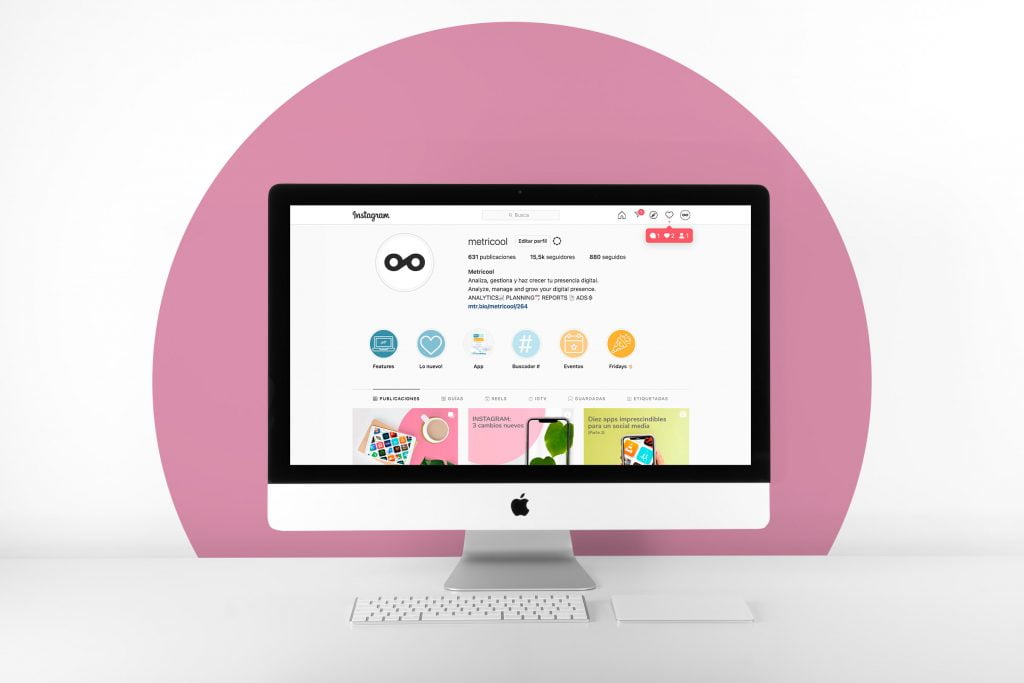
✅ प्रवाह को संदेश डाउनलोड करें
Instagram वेब आपको अपने प्रवाह के लिए सामग्री साझा करने की अनुमति देता है: हालांकि आप केवल चित्र, हिंडोला या लंबे वीडियो डाउनलोड कर सकते हैं.
✅ निजी संदेशों का प्रबंधन करें.
वेबसाइट से, आप प्राप्त निजी संदेशों का जवाब दे सकते हैं, जो अनुरोधों को स्वीकार कर सकते हैं या मना कर सकते हैं, कहानियों की प्रतिक्रियाओं से परामर्श कर सकते हैं और वार्तालापों को हटा सकते हैं.
✅ कहानियों पर प्रतिक्रिया.
आप किसी अन्य उपयोगकर्ता की कहानी का जवाब देना चाहते हैं या सीधे प्रतिक्रिया करना चाहते हैं, आप इसे इंस्टाग्राम वेब से कर सकते हैं.
✅ निजी संदेश भेजें.
यदि खाता सार्वजनिक है और अनुमति देता है, तो आप निजी संदेश द्वारा प्रकाशन और अन्य खातों की कहानियों को साझा कर सकते हैं. प्रक्रिया आपके मोबाइल फोन के माध्यम से समान है.
✅ पोस्ट सहेजें.
यदि कोई प्रकाशन आपका ध्यान रखता है, तो आप इसे अपने सहेजे गए संग्रह में सहेज सकते हैं या वेब संस्करण से एक नया फ़ोल्डर बना सकते हैं.
✅ अन्य खातों के साथ बातचीत करें.
अन्य प्रोफाइल के साथ बातचीत करने के विकल्प इंस्टाग्राम वेब पर सक्रिय हैं. आप “लाइक” जोड़ सकते हैं, टिप्पणियाँ प्यार कर सकते हैं, प्रकाशनों या वीडियो पर टिप्पणी कर सकते हैं.
आपके पास किसी भी प्रकार की सामग्री देखने की संभावना भी है: वास्तविक, कहानियां, IGTV, आदि।.
❌ शेयर सामग्री
इंस्टाग्राम वेब प्लेटफॉर्म से, किसी भी प्रकार की सामग्री साझा नहीं की जा सकती है, चाहे वे कहानियाँ, प्रकाशन, रील या IGTV वीडियो हों.
Instions इंस्टाग्राम शॉपिंग का उपयोग
इंस्टाग्राम स्टोर वेब संस्करण में उपलब्ध नहीं है, इसलिए आपको एप्लिकेशन पर जाना होगा.
❌ अस्थायी मल्टीमीडिया संदेश देखें
एक अन्य आइटम जिसे आप इंस्टाग्राम वेब पर नहीं देख सकते हैं, वे अस्थायी एक्सचेंज हैं जो एक उपयोगकर्ता आपको सीधे निजी संदेश द्वारा भेजता है. ये केवल एक बार दृश्य या वीडियो दिखाई देते हैं.
जब आप इसे प्राप्त करते हैं, तो आप केवल निम्नलिखित पाठ के साथ एक संदेश देखते हैं: ” अस्थायी संदेश : इस प्रकार के संदेश को देखने के लिए इंस्टाग्राम एप्लिकेशन का उपयोग करें “.
जैसा कि आप देख सकते हैं, एक मुफ्त क्रोम एक्सटेंशन के माध्यम से पीसी पर एक इंस्टाग्राम कहानी बनाना संभव है.
दूसरी ओर, यदि आप केवल सामग्री का प्रबंधन करना चाहते हैं और बातचीत करना चाहते हैं, तो वेब संस्करण आपके लिए बनाया गया है.
चुनाव आप का है !
आपके पास अपने पीसी से इंस्टाग्राम कहानियों को प्रकाशित करने के बारे में प्रश्न हैं ? उन्हें टिप्पणियों में डालने में संकोच न करें.
3 पीसी पर एक इंस्टाग्राम कहानी प्रकाशित करने के लिए समाधान
इंस्टाग्राम स्टोरी इंस्टाग्राम में सबसे सफल वीडियो प्रारूप है. इसकी सीमित अवधि और इस तथ्य के लिए धन्यवाद कि वे अल्पकालिक हैं, इंस्टाग्राम फॉलोअर्स का पालन करना पसंद है कि क्या हो रहा है.
इंस्टाग्राम ने स्टोरी स्मार्टफोन प्रकाशन सिस्टम को पूरा किया और एक सफल सफलता हासिल की.
हालांकि, यह अभी भी पीसी पर इंस्टाग्राम स्टोरी के प्रकाशन के आसपास रहस्य में है.
इस लेख में, हम आपको बताएंगे कि इंस्टाग्राम पीसी कहानी प्रकाशित करने की क्या संभावनाएं हैं.

पीसी पर एक इंस्टाग्राम कहानी प्रकाशित करने से पहले जानने के लिए जानकारी:
वेब प्लेटफॉर्म के माध्यम से एक इंस्टाग्राम पीसी कहानी प्रकाशित करना हमेशा अनुपलब्ध है. आपने निश्चित रूप से देखा है कि एक प्रकाशन जोड़ने के लिए छोटा बटन (+) केवल आपको एक साधारण प्रकाशन प्रकाशित करने की अनुमति देता है.
हालांकि, इसका मतलब यह नहीं है कि इंस्टाग्राम पीसी कहानी प्रकाशित करने के लिए कोई समाधान नहीं हैं.
आपको बस इंस्टाग्राम वेब प्लेटफॉर्म सीमाओं के आसपास प्राप्त करना है और उपयुक्त समाधान ढूंढना है.
निम्नलिखित में, हम आपको एक इंस्टाग्राम पीसी कहानी प्रकाशित करने के लिए उपयोग करने के लिए 3 सरल समाधान प्रदान करेंगे.
3 समाधानों को 2 श्रेणियों में विभाजित किया गया है:
- पहला Google क्रोम डेवलपमेंट टूल का उपयोग करने के लिए एक गाइड है.
- दूसरा सोशल मीडिया कंटेंट प्लानिंग टूल का उपयोग है.
3 इंस्टाग्राम पीसी कहानी प्रकाशित करने के लिए समाधान:
1. Google Chrome के साथ एक इंस्टाग्राम पीसी कहानी प्रकाशित करें:
Google क्रोम डेवलपमेंट टूल के लिए धन्यवाद, आप पीसी के माध्यम से एक इंस्टाग्राम स्टोरी बना पाएंगे.
बस निम्नलिखित चरणों का पालन करें:
- एक नया Google Chrome टैब खोलें
- इंस्टाग्राम से कनेक्ट करें और प्रोफ़ाइल पर जाएं.
- मैक के मामले में: प्रोफ़ाइल पृष्ठ पर, विकल्प पर क्लिक करें प्रदर्शन , तब से डेवलपर विकल्प .
- एक विंडोज़ के मामले में: बाईं ओर 3 अंक दबाएं, फिर अधिक विकल्प , तब डेवलपर विकल्प.
- खोलने के लिए Ctrl + Shift + M दबाएं टॉगल डिवाइस टूलबार.
- चुनना उत्तरदायी अपने फोन का मेनू प्रदर्शित करने के लिए.
- फिर अपने इंस्टाग्राम अकाउंट के होम पेज पर बटन पर क्लिक करें
- विकल्प आपकी कहानी दिखाई देगा: बटन पर क्लिक करें और पीसी के माध्यम से अपने खाते पर प्रकाशित करने के लिए छवि आयात करें.
यह विधि प्रभावी है और किसी भी अतिरिक्त उपकरण की आवश्यकता नहीं है, लेकिन यह केवल आपको 5 कहानियों को प्रकाशित करने की अनुमति देता है.
2. अगोरा पल्स के साथ एक इंस्टाग्राम कहानी प्रकाशित करें:
सोशल नेटवर्क मैनेजमेंट टूल जैसे कि अगोरा पल्स के माध्यम से पीसी पर इंस्टाग्राम कहानियां बनाना संभव है.
Agora Pulse में स्मार्टफोन के लिए एक मोबाइल संस्करण है, लेकिन एक डेस्कटॉप संस्करण भी है जो आपको एक कहानी इंस्टाग्राम पीसी प्रकाशित करने की अनुमति देता है.

यहाँ अगोरा पल्स का उपयोग करने के लिए अनुसरण करने के चरण हैं:
- एक अगोरा पल्स खाता बनाएँ और फिर कनेक्ट करें.
- अगोरा पल्स में अपना इंस्टाग्राम अकाउंट ले लो.
- एक बार अपने खाते पर, दबाएं प्रकाशित करना.
- उस छवि या वीडियो को आयात करें जिसे आप प्रकाशित करना चाहते हैं.
- आवश्यक परिवर्तन करें.
- अगोरा पल्स से अपने इंस्टाग्राम अकाउंट पर प्रकाशित करें: आपके पास भविष्य के लिए प्रकाशन की योजना बनाने की संभावना होगी.
इस एप्लिकेशन का उपयोग प्रभार्य है, लेकिन इसका उपयोग करने लायक है. एक 28 -दिन की नि: शुल्क परीक्षण अवधि है जो आपको आवेदन का परीक्षण करने की अनुमति देती है.
3. बफर के साथ एक इंस्टाग्राम कहानी प्रकाशित करें:
यदि आप एक इंस्टाग्राम पीसी कहानी प्रकाशित करने के लिए अगोरा पल्स से परे खोज करना चाहते हैं, तो कई अन्य उपकरण हैं जो आपको विंडोज या मैक कंप्यूटर से प्रकाशित करने की अनुमति देते हैं.
इन उपकरणों में से एक वास्तव में बफर योजना उपकरण है.
बफर सामाजिक नेटवर्क पर प्रकाशनों की योजना बनाने के लिए एक उपकरण है जिसका उपयोग बड़ी संख्या में सामग्री रचनाकारों और प्रभावितों द्वारा किया जाता है.

उपकरण आपको अनुमति देता है:
- कंप्यूटर प्रकाशन की योजना बनाएं
- एक प्रकाशन कैलेंडर है
- उन्हें प्रकाशित करने से पहले अपने प्रकाशनों को संपादित करें.
प्रकाशन की तारीख से पहले, बफर आपको प्रकाशन के बंटवारे की पुष्टि करने के लिए एक अधिसूचना भेजता है.
बफर एक मुफ्त संस्करण प्रदान करता है जिसे आप शुरू करने के लिए उपयोग कर सकते हैं. लेकिन, यदि आप अधिक विकल्प चाहते हैं, तो आप एक भुगतान योजना का विकल्प चुन सकते हैं.
अब जब आप जानते हैं कि पीसी पर एक इंस्टाग्राम स्टोरी कैसे प्रकाशित किया जाए, तो आपको मंच में सफल होने के लिए आवश्यक विचारों को प्राप्त करने के बारे में सोचना होगा.
सौभाग्य से, डॉक्टर की तरह, आप दृश्यता को बढ़ावा देने के लिए इंस्टाग्राम स्टोरी के लिए दृश्य खरीद सकते हैं.
आपको प्राप्त होने वाले दृश्य वास्तविक और प्रामाणिक खातों से आएंगे. इसलिए आपको डरने की कोई बात नहीं है. आप अपनी कहानियों के प्रदर्शन के लिए बस एक छोटा सा बढ़ावा देंगे.
तो आप किस बात की प्रतीक्षा कर रहे हैं? डॉक्टर की तरह से इंस्टाग्राम कहानियों के लिए दृश्य खरीदें 0.99 € .

निष्कर्ष:
इस लेख के दौरान, हमने समझा कि इंस्टाग्राम पीसी कहानी कैसे प्रकाशित करें.
ऐसे 3 तरीके हैं जिनका आप उपयोग कर सकते हैं:
- Google Chrome का डेवलपर टूल.
- एक सोशल मीडिया मैनेजर जैसे कि अगोरा पल्स.
- एक प्रकाशन योजनाकार जैसे बफर.
फिर भी, एक इंस्टाग्राम पीसी कहानी प्रकाशित करने में सफल होना खेल का अंत नहीं है, न ही शुरुआत. आपको हमेशा इस बारे में सोचना होगा कि आपकी कहानी आपके ग्राहकों पर क्या प्रभाव पड़ेगी.
हमेशा अपनी कहानियों की गुणवत्ता में सुधार करना याद रखें और यह भी कि इस तरह की कहानी के लिए सही दर्शक क्या है.
यदि आपको दर्शकों के साथ कोई समस्या हो रही है या आप बड़ी संख्या में ग्राहकों तक नहीं पहुंच सकते हैं, तो डॉक्टर की तरह इंस्टाग्राम सेवाओं का विकल्प चुनें !






